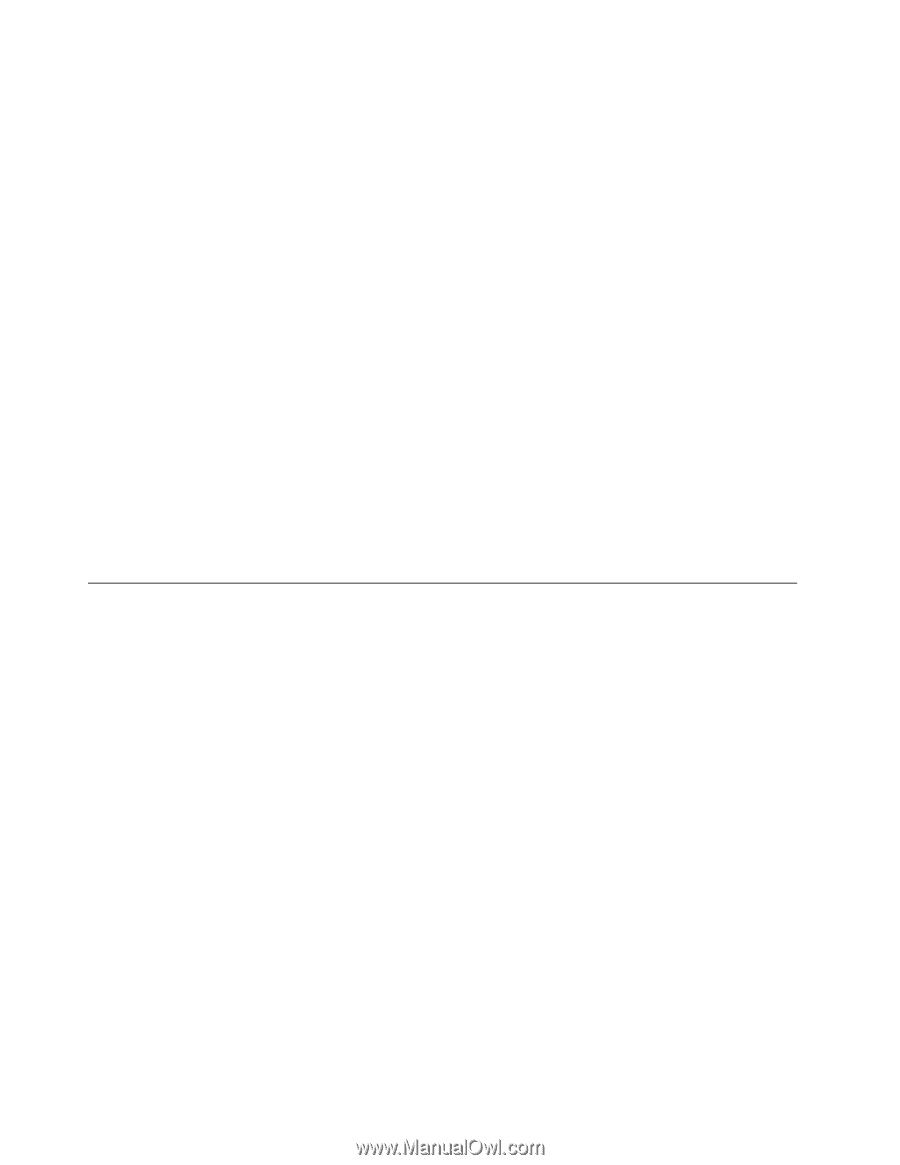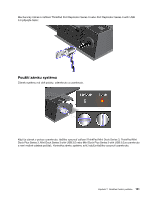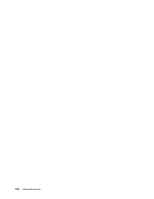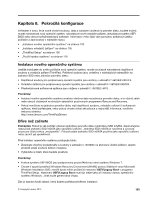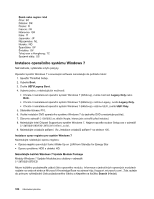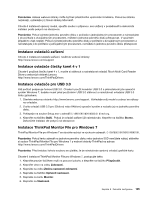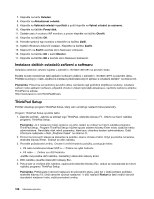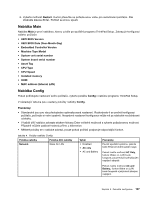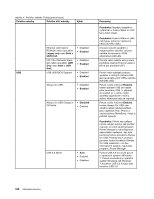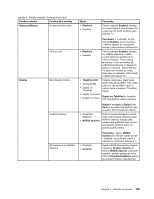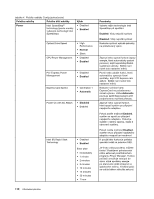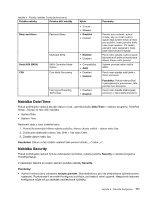Lenovo ThinkPad L530 (Czech) User Guide - Page 122
Instalace dalších ovladačů zařízení a softwaru, ThinkPad Setup, programu ThinkPad Setup.
 |
View all Lenovo ThinkPad L530 manuals
Add to My Manuals
Save this manual to your list of manuals |
Page 122 highlights
7. Klepněte na kartu Ovladač. 8. Klepněte na Aktualizovat ovladač. 9. Klepněte na Vyhledat ovladač v počítači a poté klepněte na Vybrat ovladač ze seznamu. 10. Klepněte na tlačítko Pevný disk. 11. Zadejte cestu k souboru INF monitoru a potom klepněte na tlačítko Otevřít. 12. Klepněte na tlačítko OK. 13. Potvrďte správný typ monitoru a klepněte na tlačítko Další. 14. Systém Windows dokončil instalaci. Klepněte na tlačítko Zavřít. 15. Klepnutím na Zavřít uzavřete okno Nastavení zobrazení. 16. Klepněte na tlačítko OK v kartě Monitor. 17. Klepněte na tlačítko OK a zavřete okno Nastavení zobrazení. Instalace dalších ovladačů zařízení a softwaru Ovladače ostatních zařízení najdete v adresáři C:\SWTOOLS\DRIVERS na pevném disku. Budete muset nainstalovat také aplikační software uložený v adresáři C:\SWTOOLS\APPS na pevném disku. Přečtěte si pokyny v části „Opětovná instalace předinstalovaných aplikací a ovladačů zařízení" na stránce 63. Poznámka: Pokud na své jednotce pevného disku nemůžete najít potřebné doplňkové soubory, ovladače zařízení nebo aplikační software, případně chcete-li získat nejnovější aktualizace, navštivte webovou stránku ThinkPad na adrese: http://www.lenovo.com/ThinkPadDrivers ThinkPad Setup Počítač obsahuje program ThinkPad Setup, který vám umožňuje nastavit různé parametry. Program ThinkPad Setup spustíte takto: 1. Zapněte počítač. Jakmile se zobrazí logo ThinkPad, stiskněte klávesu F1. Otevře se hlavní nabídka programu ThinkPad Setup. Poznámka: Je-li nastaveno heslo správce, po jeho zadání se zobrazí se hlavní nabídka programu ThinkPad Setup. Program ThinkPad Setup můžete spustit stiskem klávesy Enter místo zadávání hesla administrátora. Nemůžete však měnit parametry, které jsou chráněny heslem administrátora. Další informace naleznete v části „Používání hesel" na stránce 47. 2. Pomocí kurzorových kláves se přesuňte na položku, kterou chcete změnit. Když je položka označena, stiskněte klávesu Enter. Zobrazí se dílčí nabídka. 3. Proveďte požadované změny. Chcete-li změnit hodnotu položky, postupujte takto: • F6 nebo kombinace kláves Shift a +: Změna na vyšší hodnotu. • F5 nebo - : Změna na nižší hodnotu. Jestliže má položka dílčí nabídku, zobrazíte ji stisknutím klávesy Enter. 4. Dílčí nabídku opustíte stisknutím klávesy Esc. 5. Pokud jste ve vnořené dílčí nabídce, opakovaně stiskněte klávesu Esc, dokud se nedostanete do hlavní nabídky programu ThinkPad Setup. Poznámka: Potřebujete-li obnovit nastavení do původního stavu, jaký byl v době pořízení počítače, stiskněte klávesu F9, čímž obnovíte výchozí nastavení. V dílčí nabídce Restart je také možné obnovit standardní nastavení nebo zrušit provedené změny. 106 Uživatelská příručka